5가지 방법으로 안드로이드에서 비디오 속도를 쉽게 높이는 방법
안드로이드에서 무료로 동영상 속도를 빠르게 높이는 방법은 무엇일까요? 동영상 속도 향상 기능은 동영상에서 덜 중요한 부분을 빠르게 건너뛰어 전체 재생 속도를 향상시킬 수 있습니다. 그렇다면 어떤 도구를 선택해야 할까요? 동영상 가속 방법은 휴대폰 모델마다 다를까요? 동영상의 화질과 색상에 영향을 주지 않고 사용할 수 있는 도구는 무엇일까요? 이 글을 읽고 나면 가장 적합한 옵션을 선택할 수 있을 것입니다.
가이드 목록
Android의 가볍고 간단한 Fast Motion을 사용하여 비디오 속도를 높이세요 Videoshop을 사용하여 소셜 플랫폼을 위한 Android용 속도 향상 비디오 만들기 PowerDirector의 혁신적인 에셋을 사용하여 Android에서 속도 향상 비디오 만들기 삼성 내장 도구를 사용하여 Android 비디오 속도를 높이는 방법 데스크톱 도구를 사용하여 Android 비디오 속도를 전문적으로 높이기Android의 가볍고 간단한 Fast Motion을 사용하여 비디오 속도를 높이세요
Fast Motion은 비교적 사용하기 쉽고 간단한 안드로이드 앱으로, 동영상 속도를 빠르게 합니다. 이름에서 알 수 있듯이 50가지 이상의 빠른 모션 및 느린 모션 효과를 제공합니다. 프레임이나 스티커를 선택하여 모션 효과를 추가할 수 있습니다. 또한 동영상의 색조와 프레임 속도를 편집하여 더욱 매력적인 영상을 만들 수 있습니다. 인스타그램이나 틱톡과 같은 미디어 플랫폼과 직접 연동되며, 제작 완료 후 바로 게시할 수 있습니다.
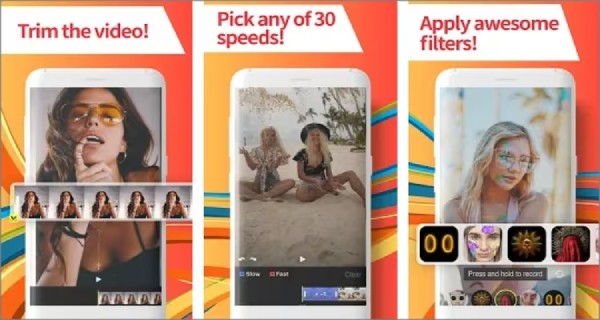
- 장점
- 속도 향상 비디오를 미디어 플랫폼에 직접 업로드할 수 있습니다.
- 50개 이상의 풍부한 가속 효과.
- 단점
- 비디오 로딩이 느립니다.
- 팝업 광고가 표시됩니다.
1 단계빠른 모션을 열고 "더하기" 기호를 탭하여 비디오를 가져오세요. 속도를 탭하여 최대 50배까지 가속할 배율을 선택하세요.
2 단계내보내기 전에 원본 오디오를 유지할지 음소거할지 선택하세요. 그런 다음 "내보내기"를 탭하여 속도를 높인 비디오를 저장하세요.
Videoshop을 사용하여 소셜 플랫폼을 위한 Android용 속도 향상 비디오 만들기
안드로이드 편집을 위한 비디오 속도 향상 앱이 필요하다면 VideoShop이 좋은 선택입니다. 가속 속도를 정밀하게 조절할 수 있으며, 속도를 높이고 싶은 비디오를 선택할 수 있습니다. 이 비디오와 GIF 속도 변경기 또한 비디오를 병합, 편집, 배경 음악 추가 등 다양한 기능으로 다듬을 수 있습니다. 따라서 초보자나 비전문가도 빠르게 영상을 제작할 수 있습니다.
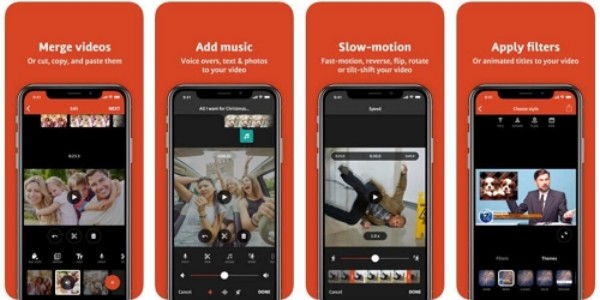
- 장점
- 더욱 완벽한 기능을 갖춘 원스톱으로 비디오를 편집할 수 있습니다.
- 출력 해상도가 비교적 높습니다.
- 단점
- 프로그램 내 일부 음악이 재생되지 않습니다.
- 무료 버전에는 워터마크가 있습니다.
1 단계Videoshop을 열고 "비디오 가져오기"를 탭하세요. 타임라인을 탭하여 "속도"를 선택하고 슬라이더를 움직여 가속도를 조절하세요.
2 단계오디오를 유지하거나, 사운드트랙을 추가하거나, 음소거할 수 있습니다. 적용 후에도 자막, 필터, 배경 음악 등을 계속 추가할 수 있습니다.
PowerDirector의 혁신적인 에셋을 사용하여 Android에서 속도 향상 비디오 만들기
파워디렉터는 안드로이드에서 비디오 속도를 높일 수 있습니다. 더욱 다재다능한 비디오 편집 및 제작 도구입니다. 속도 향상 비디오 제작은 소수점까지 정확하게 제어할 수 있어 세밀한 작업이 필요한 비디오에 적합합니다. 초반에는 슬로우 모션을, 중반에는 빠르게 하는 등 역동적인 리듬감을 구현할 수 있습니다. 비디오와 오디오 레이어를 개별적으로 처리할 수 있습니다. 이 기능을 사용하면 매우 전문적인 가속 비디오를 제작할 수 있습니다. 비디오 속도 향상 앱 안드로이드에서.
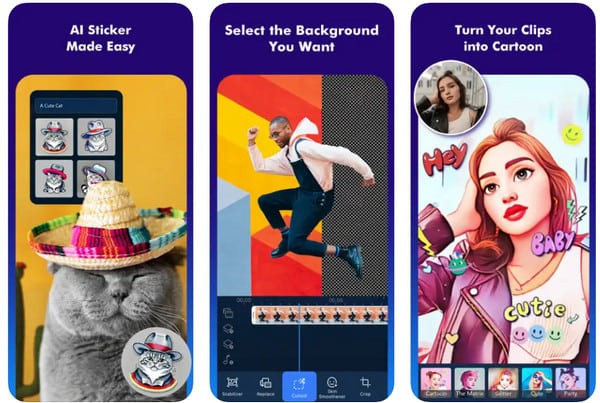
- 장점
- 배경음악 추가와 속도가 빨라지는 영상에 맞춰 템포를 동기화하는 기능을 지원합니다.
- 비디오 편집을 위한 사용자 정의 도구는 풍부합니다.
- 단점
- 무료 버전은 워터마크와 함께 내보내집니다.
- 곡선 속도 변경과 같은 고급 기능을 사용하려면 구독이 필요합니다.
- 오디오 트리밍 기능이 가끔씩 지연됩니다.
1 단계PowerDirector를 실행하고 비디오를 가져오세요. 타임라인을 탭하고 원하는 속도를 선택하세요.
2 단계비디오 효과가 마음에 들면 프레임 속도, 형식 등의 매개변수를 사용자 지정할 수 있습니다. 그런 다음 "내보내기"를 탭하여 속도 향상 비디오를 저장하세요.
삼성 내장 도구를 사용하여 Android 비디오 속도를 높이는 방법
삼성 사용자라면 안드로이드에서 동영상 속도를 높이는 편리한 방법이 시스템에 내장되어 있습니다. 주요 장점 중 하나는 기본 갤러리 앱과 통합되어 갤러리에서 동영상을 바로 선택하여 속도를 높일 수 있다는 것입니다.
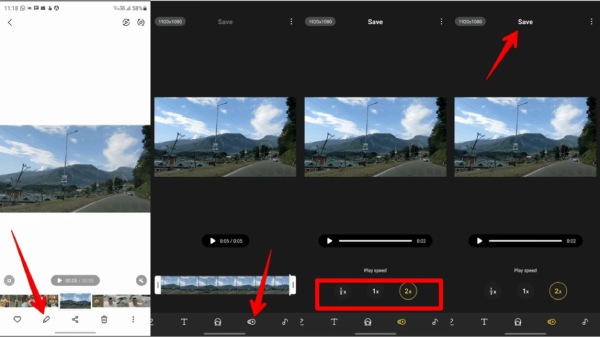
- 장점
- 앱을 다운로드하지 않고도 편리하게 이용하세요.
- 높은 보안성을 위해 갤러리와 통합되었습니다.
- 단점
- 삼성 사용자만 사용할 수 있습니다.
- 더 이상 편집 및 품질 유지 기능이 없습니다.
1 단계삼성 갤러리 앱을 실행하고 속도를 높이고 싶은 동영상을 찾으세요. 그런 다음 "편집"을 탭하여 삼성 비디오 편집기를 여세요.
2 단계"속도"를 탭하고 원하는 속도를 선택하세요. 속도 향상 영상을 미리 보고 "저장"을 탭하여 Android에 저장하세요.
데스크톱 도구를 사용하여 Android 비디오 속도를 전문적으로 높이기
안드로이드에서 이러한 모든 비디오 속도 향상 앱은 비디오 속도를 높이는 데는 성공적이지만 편집 기능은 제한적입니다. 따라서 다음을 사용할 수 있습니다. 4Easysoft 총 비디오 변환기더욱 전문적이고 간편한 비디오 속도 향상 도구입니다. 비디오 품질에 영향을 주지 않고 다양한 클립의 배율을 정밀하게 조정할 수 있습니다. 자르기, 회전, 뒤집기, 자막 추가, 필터 적용, 볼륨 조절 등 다양한 기능을 통해 비디오를 더욱 전문적으로 만들 수 있습니다. 출력 형식을 변경하여 Android, iOS 등 다른 기기로 전송할 수도 있습니다.
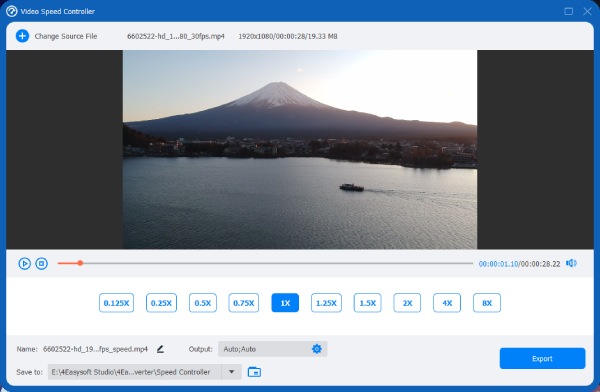

1.25배에서 8배까지 가속 클립과 속도를 정확하게 제어합니다.
MV Maker와 결합하여 그래픽, 테마, 필터 등을 추가하세요.
비디오의 품질을 편집하고 향상시킬 수 있는 다양한 추가 기능이 있습니다.
다양한 출력 포맷과 비디오 매개변수 조정을 지원합니다.
1 단계소프트웨어를 실행하고 "도구 상자"를 클릭한 후 "비디오 속도 컨트롤러"를 찾으세요. 그런 다음 "추가"를 클릭하여 비디오를 가져오세요.

2 단계1.25배에서 8배까지 원하는 속도 옵션을 선택하세요. 그런 다음 "출력" 버튼을 클릭하여 해상도, 출력 형식, 품질 등을 조정할 수 있습니다. 마지막으로 "내보내기" 버튼을 클릭하여 가속된 비디오를 저장할 수 있습니다.

결론
이 글에서는 안드로이드 기기에서 동영상 속도를 높이는 다섯 가지 간단한 방법을 소개합니다. 자신에게 가장 적합한 방법을 선택하여 더욱 몰입도 높은 동영상을 제작할 수 있습니다. 삼성 사용자는 내장된 동영상 편집기를 사용할 수 있습니다. 전문가용 앱을 원한다면 다양한 고급 편집 기능과 인상적인 동영상 효과를 제공하는 Videoshop을 고려해 보세요. 간단하면서도 전문적인 솔루션을 찾고 있다면, 4Easysoft 총 비디오 변환기 훌륭한 선택입니다. 고급 기능과 정밀한 재생 속도 제어 기능을 제공합니다. 지금 바로 다운로드해서 사용해 보세요!



